Apple音樂家庭計劃 是一項革命性的訂閱服務 為不同設備帶來 Apple Music 的和諧體驗 以及整個家庭。 它允許最多六名家庭成員在同一屋簷下欣賞無數歌曲、精選播放列表、獨家內容和個性化推薦。 無論您是音樂愛好者、休閒聽眾,還是想要培養孩子對音樂的熱愛的父母,家庭計劃都旨在滿足每個人的獨特品味。
在本文中,我們將深入探討它的顯著優勢,探索其豐富的功能和無縫共享選項,使其成為家庭必備品。 讓我們踏上一段旋律之旅,探索這個計劃如何以前所未有的方式增強您家人的音樂體驗!
內容指南 第 1 部分:什麼是 Apple Music 家庭計劃以及費用是多少?第 2 部分:如何在各種設備上設置家庭共享第 3 部分:在沒有 Apple Music 家庭計劃的情況下收聽 Apple Music 的最佳方式第 4 部分:Apple Music 家庭共享的要求第 5 部分:如何使用 Apple Music 家庭訂閱
第 1 部分:什麼是 Apple Music 家庭計劃以及費用是多少?
Apple音樂家庭計劃 是 Apple 提供的一項訂閱服務,可以讓多個家庭成員以實惠的價格享受 Apple Music 帶來的好處。 家庭計劃無需支付單獨的個人會員資格,而是最多可讓六人共享一份訂閱,為整個家庭創造和諧的音樂體驗。
這樣,每個家庭成員都可以獲得自己的個性化帳戶,其中包含自己的播放列表、音樂庫和推薦。 這意味著每個家庭成員都可以探索自己喜歡的流派、藝術家和專輯,而不會干擾彼此的音樂偏好。 無論是流行、搖滾、古典還是嘻哈,每個人都可以策劃自己獨特的音樂之旅。

現在,我們來談談成本。 Apple Music 家庭計劃物超所值。 只需每月支付固定費用,最多 75 名家庭成員即可無限制地訪問 Apple Music 龐大的音樂庫,其中包含超過 2021 萬首歌曲、音樂視頻和現場廣播電台。 截至 14.99 年 XNUMX 月截稿,其在美國的費用為每月 XNUMX 美元。 但請注意,定價可能會因您所在的國家和地區而異。
當您比較每個家庭成員的個人會員資格成本時,家庭計劃被證明是一個非常划算的選擇。 它不僅可以為您省錢,還可以提供統一的音樂體驗,通過音樂的力量讓您的家人更加親密。
需要注意的是,所有家庭成員必須屬於 Apple 家庭共享服務上的同一個家庭共享群組,才有資格享受 Apple Music 家庭計劃。 這項服務可確保通過一個家庭組織者方便地對家庭計劃訂閱進行計費和管理,從而簡化付款流程並讓所有參與者都輕鬆無憂。
第 2 部分:如何在各種設備上設置家庭共享
設置 家庭共享 是與您所愛的人一起享受 Apple Music 家庭計劃的第一步。 讓我們探討如何在不同設備(包括 iPhone、Mac 等)上設置家人共享:
在 iPhone、iPad 或 iPod Touch 上設置家人共享:
- 打開 設定 您設備上的應用。
- 點按你的 蘋果ID 在“設置”菜單的頂部。
- 選擇 家庭共享 從選項列表中選擇。
- 輕按 立即報名 並按照屏幕上的說明。
- 選擇 音樂 作為您想與家人分享的服務之一。
- 選擇邀請 家庭成員 並輸入他們的 Apple ID 或輕點 親自邀請 直接從您的設備發送邀請。
- 每個家庭成員都會在其設備上收到邀請。 他們需要接受加入家庭共享群組的邀請。
- 所有家庭成員接受邀請後,您可以通過轉至管理和自定義家庭共享設置 設定 > 您的姓名 > 家庭共享.
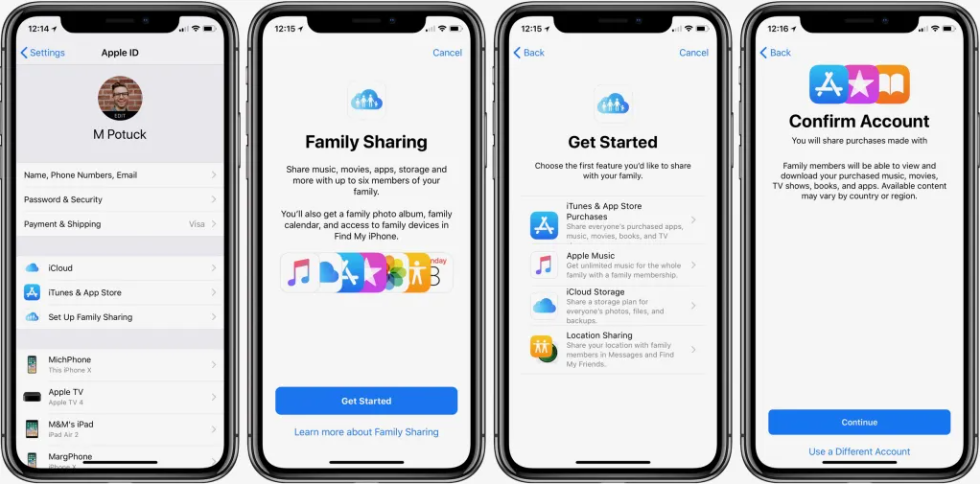
在 Mac 上設置家庭共享:
- 已提交 系統偏好設定 在你的Mac上。
- 點擊 蘋果ID.
- 選擇 家庭共享 從側邊欄。
- 點擊 設置家庭 並按照提示設置家庭共享。
- 選擇 音樂 作為共享服務之一。
- 輸入您家庭成員的 Apple ID 或單擊 邀請家庭成員 直接從您的 Mac 發送邀請。
- 每個家庭成員都會收到加入家庭共享群組的邀請。
- 所有家庭成員接受邀請後,您可以通過轉至管理家庭共享設置 系統偏好設定 > 蘋果ID > 家庭共享.
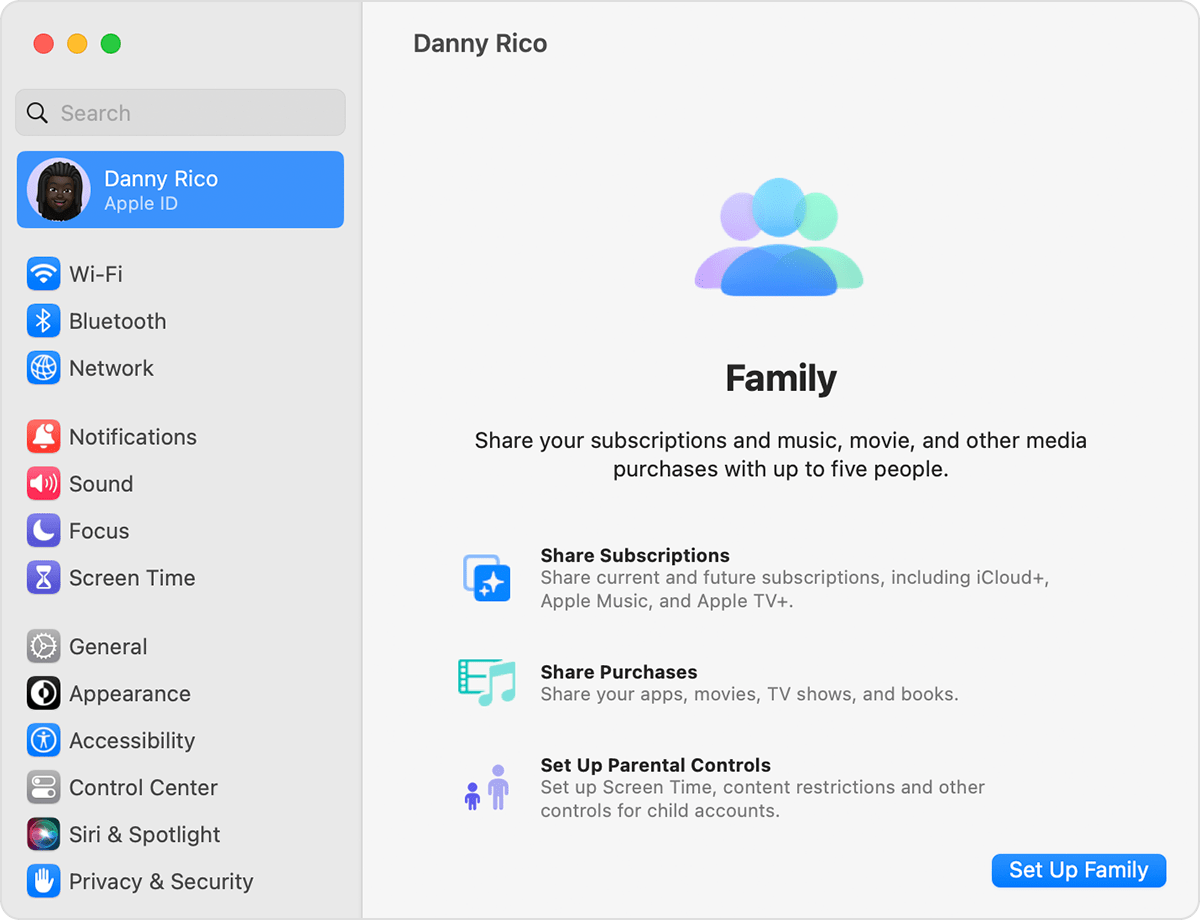
在 Windows PC 上設置家庭共享:
- 下載並安裝 蘋果音樂 您的 PC 上適用於 Windows 的應用程序。
- 打開 Apple Music 應用並使用您的 Apple ID 登錄。
- 點擊 為你 在應用程序窗口的頂部。
- 向下滾動並單擊 設置家庭.
- 按照提示進行設置 家庭共享 並邀請您的家人。
- 每個家庭成員都會收到加入家庭共享群組的邀請。
- 所有家庭成員接受邀請後,您就可以在 Apple Music 應用中管理家人共享設置。
請記住,家庭組織者管理賬單並可以控製家庭共享的各個方面,例如兒童的屏幕時間限制、應用程序和內容共享等。
第 3 部分:在沒有 Apple Music 家庭計劃的情況下收聽 Apple Music 的最佳方式
iOS-Unlocker.com 的 蘋果音樂解鎖器 是一個軟件工具,可用於刪除 Apple Music 歌曲的 DRM 保護。 這使您可以在任何設備上收聽 Apple Music 歌曲,即使沒有 Apple音樂家庭計劃.
以下是該工具的使用方法:
- 在計算機上安裝並登錄 iTunes。 啟動軟件。
- 點擊“打開 Apple 網絡播放器 “ 選項。
- 在窗口右上角輸入您的 Apple ID 和密碼。
- 要選擇特定的歌曲或播放列表,請單擊歌曲或播放列表標題並將其拖動到紅色添加圖標上。
- 要添加播放列表中的所有歌曲,請單擊播放列表標題,然後單擊紅色添加圖標。
- 從下拉菜單中選擇所需的輸出格式。 可用的格式有 MP3、M4A、WAV 和 FLAC。
- 如果您想修改輸出文件夾位置,請單擊“更改 " 按鈕並選擇不同的文件夾。
- 單擊任一“轉 “或”全部轉換 " 開始轉換過程。

Apple Music Unlocker 是一款功能強大的軟件,旨在幫助用戶 將 Apple Music 歌曲、播放列表和專輯轉換並下載為 MP3 用於在各種設備上離線播放。 該轉換器提供了一系列可增強 Apple Music 整體體驗的功能。
第 4 部分:Apple Music 家庭共享的要求
要享受 Apple Music 家庭計劃並與您所愛的人分享音樂幸福,您需要了解某些要求和準則。 讓我們深入了解 Apple Music 家庭共享的關鍵要求:
- 家庭共享: Apple Music 家庭共享基於 Apple 的家庭共享功能,該功能允許最多六名家庭成員共享各種 Apple 服務,包括 Apple Music。 要符合家庭計劃的資格,所有家庭成員必須屬於同一家庭共享群組。 家庭共享組通常由指定的家庭組織者管理,該組織者負責監督共享服務的計費和管理。
- 蘋果ID: 每個家庭成員必須擁有自己的 Apple ID 才能參與家庭共享群組並訪問該計劃。
- 兼容設備: 確保您的設備運行各自操作系統的最新版本,以確保流暢的兼容性。
- 付款方法: 作為家庭組織者,您將負責支付訂閱費用。 您需要使用與您的 Apple ID 關聯的有效付款方式來支付月費。
第 5 部分:如何使用 Apple Music 家庭訂閱
設置“家人共享”並且所有家庭成員都加入“家人共享”群組後,您就可以開始享受 Apple Music 家庭計劃了。 以下是使用 Apple Music 家庭訂閱的方法:
訂閱 Apple Music 家庭計劃:
打開設備上的 Apple Music App 並使用您的 Apple ID(家庭組織者的帳戶)登錄。 前往 為你 or 瀏覽 標籤,然後點擊 免費嘗試 or 獲取家人 按鈕。 按照提示進行訂閱。
邀請家庭成員:
作為家庭組織者,您可以邀請家庭成員加入家庭共享群組並訪問家庭計劃。 打開 設定 您設備上的應用程序,點擊您的 蘋果ID, 選擇 家庭共享,然後選擇 邀請家庭成員。 輸入他們的 Apple ID 或輕點 親自邀請 直接從您的設備發送邀請。
接受邀請:
家庭成員將收到加入家庭共享群組並訪問 Apple Music 家庭計劃的邀請。 他們需要通過收到的電子郵件或轉到“設置”應用程序、點擊其 Apple ID、選擇“邀請”並接受加入“家人共享”群組的邀請來接受邀請。
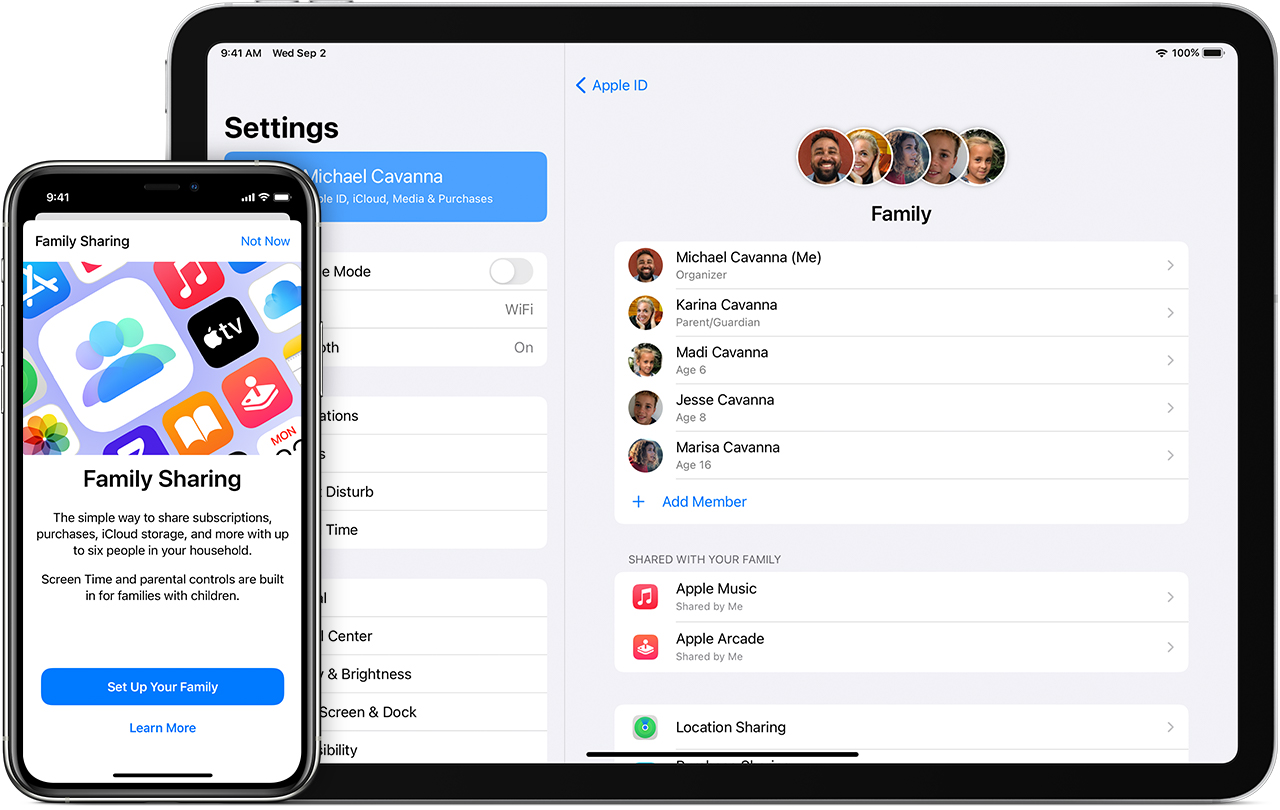
享受個性化的音樂體驗:
所有家庭成員接受邀請後,他們就可以打開 Apple Music 應用並使用自己的 Apple ID 登錄。 每個家庭成員都將擁有自己的個性化音樂體驗,包括訪問整個 Apple Music 目錄、播放列表、推薦等。
探索和分享音樂:
家庭成員現在可以探索 Apple Music 上包含超過 75 萬首歌曲的龐大庫。 他們可以搜索自己喜歡的藝術家、專輯或流派,通過精選的播放列表和個性化推薦發現新音樂,創建自己的播放列表,甚至下載歌曲以供離線收聽。
跨設備同步:
Apple Music 可在與家庭成員 Apple ID 關聯的所有設備之間無縫同步。 這意味著您可以在 iPhone 上開始收聽歌曲,並在 Mac 或其他兼容設備上從上次中斷的位置繼續收聽。
管理家庭共享:
作為家庭組織者,您可以管理和自定義各種家庭共享設置,包括添加或刪除家庭成員、為兒童設置家長控制、共享應用程序購買等。 可以通過設備上的“設置”應用程序或通過 Mac 上的“系統偏好設置”訪問這些設置。
人們也讀 如何將音樂從外部硬盤傳輸到 iTunes? 如何用 3 種快速方法將 Apple Music 燒錄到 CD [詳細]
羅西(Rosie)撰寫
上次更新時間:2023-06-07